excel拖动排列步骤如下:1.我在EXCEL中输入以下数字,如图:2.现在我要想复制“1”,则拖动单元格A1,但此该你会发现,在下拖动下方有个方框,如图:3.上步出现的情况便是以顺序的方式出现,但你只需要点动那个右下方的方框,选择“复制单元格”即可......
如何删除excel单元格
Excel教程
2021-10-05 09:27:39
在对工作表进行编辑时,如果遇到不需要的单元格,可以将其删除。删除excel单元格的操作也很简单,其具体操作方法如下:
1、选择“删除单元格”选项
单击F4单元格,在“单元格”组中单击“删除单元格”右侧的下拉按钮,在弹出的下拉列表中选择“删除单元格”选项,如图1所示。

图1
2、“删除”对话框
弹出“删除”对话框,选中“下方单元格上移”单选按钮,如图2所示。

图2
3、删除单元格
此时即将选择的单元格已经删除,如图3所示。
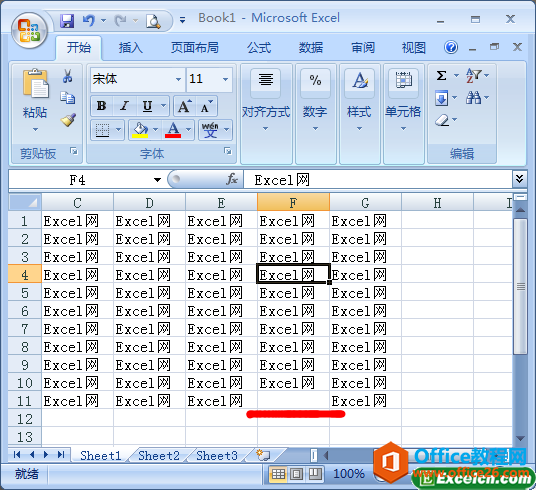
图3
4、删除行
除了可以删除excel单元格外,我们还可以删除一行或者一列,只需在“单元格”组中单击“删除工作表行”选项即可删除行,如图4所示。
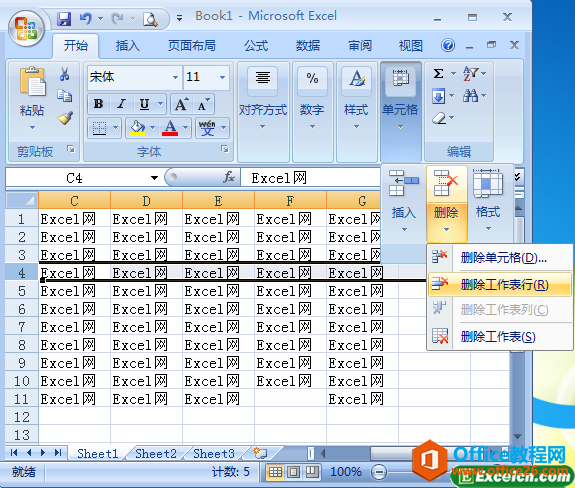
图4
我们在删除excel单元格的时候,如果误删了行或者列,单击快速访问工具栏中的“撤销”按钮,或者可以按【Ctrl+Z】excel快捷键,即可撤销对excel工作表行或者列的删除操作。
标签: 删除excel单元格
上一篇:如何通过Excel帮助按钮查找帮助主题 下一篇:如何自定义excel快速访问工具栏
相关文章
